ఏమి తెలుసుకోవాలి
- Chrome వీడియోలను ప్లే చేయకపోవడాన్ని పరిష్కరించడానికి సులభమైన మరియు వేగవంతమైన మార్గం Chrome పూర్తిగా నవీకరించబడి మరియు పునఃప్రారంభించబడిందని నిర్ధారించుకోవడం.
- అప్డేట్ చేయడం పని చేయకపోతే, మీ కాష్ని క్లియర్ చేసి, Adobe Flash లేదా Javascriptని ఎనేబుల్ చేసి ప్రయత్నించండి.
- మిగతావన్నీ విఫలమైతే మరియు Chrome ఇప్పటికీ వీడియోలను ప్లే చేయకపోతే, మీరు మీ Chrome బ్రౌజర్ని పూర్తిగా రీసెట్ చేయాల్సి రావచ్చు.
వీడియోలు పని చేయడం ఆగిపోయినప్పుడు, అది నిరాశకు గురి చేస్తుంది. మీ Chrome సంస్కరణ YouTube లేదా Vimeo వంటి సైట్ల నుండి వీడియోలను ప్లే చేయకపోతే, సరళమైన మరియు అత్యంత సాధారణ పద్ధతులతో ప్రారంభించి, దాన్ని ఎలా పరిష్కరించాలో ఇక్కడ ఉంది.
బ్రౌజర్ యొక్క అత్యంత తాజా వెర్షన్ను ఉపయోగిస్తున్న డెస్క్టాప్ Chrome వినియోగదారుల కోసం ఈ గైడ్. మీరు ప్రస్తుత సంస్కరణను ఉపయోగిస్తున్నారో లేదో మీకు ఖచ్చితంగా తెలియకుంటే, దిగువన ఉన్న మొదటి ట్రబుల్షూటింగ్ చిట్కాను చూడండి.

ఎల్లీ వాల్టన్ / జెట్టి ఇమేజెస్
-
మీరు Chromeని అప్డేట్ చేయాలా అని తనిఖీ చేయండి. బ్రౌజర్ సాధారణ నవీకరణలను పొందుతుంది మరియు Chrome యొక్క కొత్త ప్రమాణాలకు అనుగుణంగా తరచుగా వీడియో వెబ్సైట్లు నవీకరించబడతాయి.
Chromeని నవీకరించడానికి సాధారణంగా బ్రౌజర్ని పునఃప్రారంభించవలసి ఉంటుంది, కాబట్టి మీరు నవీకరణను ప్రారంభించడానికి ముందు మీరు చేస్తున్న ఏదైనా పనిని సేవ్ చేయండి.
-
వీడియో పబ్లిక్గా అందుబాటులో ఉందో లేదో చూడండి. మీరు వీడియోకు స్నేహితుల ద్వారా లింక్ను పంపినట్లయితే, ఆ వీడియోను ఎవరు వీక్షిస్తున్నారనే దానిపై పరిమితులు ఉండవచ్చు లేదా కంటెంట్ను చూడటానికి మీ పుట్టిన తేదీని అభ్యర్థించే వయస్సు గేట్ వంటి సాధనాలు అందుబాటులో ఉండవచ్చు.
Google లేదా హోస్టింగ్ వెబ్సైట్ శోధన పట్టీలో వీడియో పేరును నమోదు చేయండి మరియు ఫలితం వస్తుందో లేదో చూడండి. మీరు దానిని కనుగొనలేకపోతే, ఇది ఎంపిక చేసిన కొంతమందికి మాత్రమే అందుబాటులో ఉంటుంది.
-
జావాస్క్రిప్ట్ని ప్రారంభించండి. భద్రత కోసం, Chrome లేదా బాహ్య సాఫ్ట్వేర్ కొన్నిసార్లు ఉండవచ్చు జావాస్క్రిప్ట్ వంటి ప్లగ్-ఇన్లను నిలిపివేయండి . మీరు హ్యాక్ చేయడానికి ప్రయత్నించినప్పుడు లేదా హానికరమైన వెబ్సైట్కు గురైనట్లయితే ఇది ప్రత్యేకంగా వర్తిస్తుంది.
జావాస్క్రిప్ట్ని మళ్లీ ప్రారంభించడానికి:
- Chrome బ్రౌజర్లో కుడి ఎగువన ఉన్న మూడు చుక్కల మెను బటన్ను క్లిక్ చేయండి.
- ఎంచుకోండి సెట్టింగ్లు .
- ఎంచుకోండి గోప్యత మరియు భద్రత ఎడమ పేన్ నుండి.
- ఎంచుకోండి సైట్ సెట్టింగ్లు కుడి వైపు నుండి.
- కొంచెం క్రిందికి స్క్రోల్ చేసి ఎంచుకోండి జావాస్క్రిప్ట్
- పక్కన ఉన్న బటన్ను ఎంచుకోండి నిరోధించబడింది తద్వారా జావాస్క్రిప్ట్ ప్రారంభించబడుతుంది. వచనం దీనికి మారుతుంది అనుమతించబడింది .
- Chromeని పునఃప్రారంభించి, వీడియోను మళ్లీ లోడ్ చేయడానికి ప్రయత్నించండి.
-
Chromeలో Adobe Flashని ప్రారంభించండి . Google మరియు ఇతర బ్రౌజర్ డెవలపర్లు దశలవారీగా మారాయి అడోబ్ ఫ్లాష్ ఇది కొన్ని భద్రతా సమస్యలతో కూడిన లెగసీ ప్రోగ్రామ్ కాబట్టి. అయితే, కొన్ని వెబ్సైట్లు తమ వీడియోలను అప్డేట్ చేయలేదు. ఉంటే ఫ్లాష్ పని చేయడం లేదు , మీరు ప్రయత్నించగల కొన్ని పరిష్కారాలు ఉన్నాయి.
పోర్ట్ ఓపెన్ విండోస్ అని ఎలా తనిఖీ చేయాలి
ఫ్లాష్ ప్రమాదకరం మరియు బహుళ భద్రతా సమస్యలను కలిగి ఉంటుంది. మీరు విశ్వసించే వెబ్సైట్ల కోసం మాత్రమే దీన్ని ప్రారంభించాలి.
-
వేగ పరీక్షను అమలు చేయండి. వీడియోలు బ్రాడ్బ్యాండ్ ఇంటెన్సివ్గా ఉంటాయి మరియు కొన్ని కారణాల వల్ల మీ కనెక్షన్ నెమ్మదించినట్లయితే, అది వీడియోలను అనంతంగా లోడ్ చేస్తుంది. దీన్ని చేయగల అనేక సైట్లు ఉన్నాయి మరియు మీ ఇంటర్నెట్ వేగంతో సమస్య ఉంటే మీకు తెలియజేయాలి.
-
మీ కాష్ని క్లియర్ చేయండి. ఇలా చేయడం వల్ల చాలా సమస్యలకు పరిష్కారం లభిస్తుంది. మీరు కాష్ను క్లియర్ చేసే ముందు, సమస్య ఇదేనని ధృవీకరించడానికి మీరు అజ్ఞాత విండోని ఉపయోగించి ప్రయత్నించవచ్చు.
దీన్ని పరీక్షించడానికి:
- మీరు చూడాలనుకుంటున్న వీడియో వెబ్ చిరునామాను కాపీ చేయండి.
- ఎంచుకోండి మూడు నిలువు చుక్కలు ఎగువ-కుడి మూలలో, ఆపై ఎంచుకోండి కొత్తది అజ్ఞాత విండో . ప్రత్యామ్నాయంగా, మీరు నొక్కవచ్చు Ctrl+Shift+N .
-
మీ పొడిగింపులు మరియు ప్లగ్-ఇన్లను ఒక్కొక్కటిగా నిలిపివేయండి. మీ కాష్ని క్లియర్ చేయడం పని చేయకపోతే మరియు వీడియో అజ్ఞాత మోడ్లో పని చేస్తే, పొడిగింపు అపరాధి కావచ్చు.
-
హార్డ్వేర్ త్వరణాన్ని నిలిపివేయండి . వెబ్ పేజీలను అందించడంలో సహాయపడటానికి Chrome కొన్నిసార్లు మీ కంప్యూటర్ యొక్క గ్రాఫిక్స్ ప్రాసెసింగ్ యూనిట్ లేదా GPUని ఉపయోగిస్తుంది. మీ GPU ఇతర టాస్క్ల కోసం ఉపయోగించబడుతుంటే, దాని డ్రైవర్లను అప్డేట్ చేయాల్సిన అవసరం ఉన్నట్లయితే లేదా అది వీడియో ఫార్మాట్కు అనుకూలంగా లేకుంటే, వెబ్లో వీడియోలను ప్లే చేయడంలో ఇబ్బంది పడవచ్చు.
హార్డ్వేర్ త్వరణాన్ని నిలిపివేయడం వలన Chrome ఎంత త్వరగా రిసోర్స్ ఇంటెన్సివ్ వెబ్పేజీలను లోడ్ చేస్తుందో ప్రభావితం చేయవచ్చు. మీరు వీడియోను చూసిన తర్వాత హార్డ్వేర్ త్వరణాన్ని మళ్లీ ప్రారంభించడాన్ని మీరు పరిగణించవచ్చు.
హార్డ్వేర్ త్వరణాన్ని నిలిపివేయడం పని చేస్తే, ఉచిత డ్రైవర్ నవీకరణ సాధనాన్ని ఉపయోగించండి మీ గ్రాఫిక్స్ కార్డ్ కోసం కొత్త డ్రైవర్ అందుబాటులో ఉందో లేదో చూడండి. ఇది సమస్యను పరిష్కరించవచ్చు.
-
మీ Chrome బ్రౌజర్ని రీసెట్ చేయండి. మిగతావన్నీ విఫలమైతే, మీరు Chromeని పూర్తిగా రీసెట్ చేయవచ్చు. ప్రోగ్రామ్లు లేదా పొడిగింపులు సెట్టింగ్లను మార్చినట్లయితే మరియు మీరు వాటిని సులభంగా చేరుకోలేకపోతే ఇది అవసరం కావచ్చు.
ఎఫ్ ఎ క్యూ - మీరు Chromeలో కాష్ని ఎలా క్లియర్ చేస్తారు?
కాష్ను క్లియర్ చేయడానికి, నొక్కండి మూడు చుక్కలు మెను. ఎంచుకోండి సెట్టింగ్లు > గోప్యత మరియు భద్రత > బ్రౌసింగ్ డేటా తుడిచేయి .
- మీరు Chromeని ఎలా అప్డేట్ చేస్తారు?
కంప్యూటర్లో Chromeని మాన్యువల్గా అప్డేట్ చేయడానికి, బ్రౌజర్ని తెరిచి, ఎంచుకోండి మరింత > సహాయం > Google Chrome గురించి > పునఃప్రారంభించండి .
అతికించండి బ్రౌజర్ బార్లోకి వెబ్ చిరునామాను మరియు వీడియో పనిచేస్తుందో లేదో చూడండి.ఆసక్తికరమైన కథనాలు
ఎడిటర్స్ ఛాయిస్

విండోస్ 10 లోని అడ్మినిస్ట్రేటర్ మినహా అన్ని వినియోగదారులకు గ్రూప్ పాలసీని వర్తించండి
GUI ని ఉపయోగించి విండోస్ 10 లోని అడ్మినిస్ట్రేటర్లు మినహా వినియోగదారులందరికీ గ్రూప్ పాలసీ ఎంపికలను వర్తింపచేయడం సాధ్యమే. ఇది ఎలా చేయవచ్చో ఇక్కడ ఉంది.

విండోస్ 10 లోని అనువర్తనాలను మరొక డ్రైవ్ లేదా విభజనకు తరలించండి
మరొక విభజన లేదా హార్డ్ డ్రైవ్కు అనువర్తనాలను ఇన్స్టాల్ చేయడానికి విండోస్ 10 ను ఎలా కాన్ఫిగర్ చేయాలో చూడండి మరియు మీ సిస్టమ్ విభజనలో స్థలాన్ని ఆదా చేయండి.
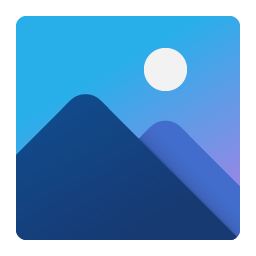
రంగురంగుల విండోస్ 10 చిహ్నాలు: ఫోటోల అనువర్తనం (మళ్ళీ)
అంతర్నిర్మిత విండోస్ 10 అనువర్తనాలు మరియు మైక్రోసాఫ్ట్ ఆఫీస్ కోసం చిహ్నాలను నవీకరించడంలో మైక్రోసాఫ్ట్ వారి పనిని కొనసాగిస్తుంది. అన్ని చిహ్నాలు ఆధునిక ఫ్లూయెంట్ డిజైన్ను అనుసరిస్తున్నాయి. ఫోటోల అనువర్తనం కొత్త డిజైన్ను పొందింది, తెలుపు ఫ్రేమ్ మరియు శుద్ధి చేసిన రంగులను పొందుతుంది. ప్రకటన ఇప్పుడు మనకు తెలిసినట్లుగా, ఈ రంగురంగుల చిహ్నాలు విండోస్ 10 ఎక్స్, ప్రత్యేక ఎడిషన్ కోసం రూపొందించబడ్డాయి

విండోస్ 8 కోసం విండోస్ 7 విఎస్ పోర్ట్
అవును! విండోస్ 7 విజువల్ స్టైల్ యొక్క మొదటి పోర్ట్ విండోస్ 8 కోసం అందుబాటులో ఉంది. ఏరో మరియు బేసిక్ స్టైల్స్ రెండూ ఒక థీమ్ ప్యాక్లో అందుబాటులో ఉన్నాయి. డౌన్లోడ్ లింక్ | హోమ్ పేజీ మద్దతు usWinaero మీ మద్దతుపై బాగా ఆధారపడుతుంది. ఈ ఎంపికలను ఉపయోగించడం ద్వారా మీకు ఆసక్తికరమైన మరియు ఉపయోగకరమైన కంటెంట్ మరియు సాఫ్ట్వేర్లను తీసుకురావడంలో సైట్కు మీరు సహాయపడవచ్చు: భాగస్వామ్యం చేయండి

ఫోటోల అనువర్తనం కాలక్రమం మద్దతు, గ్యాలరీ వీక్షణ మరియు మరిన్ని పొందుతోంది
విండోస్ 10 యొక్క ఫస్ట్-పార్టీ ఫోటోల అనువర్తనం యొక్క రాబోయే వెర్షన్ యొక్క అనేక లక్షణాలు ఈ రోజు వెల్లడయ్యాయి. కాలక్రమానుసారం మీ ఫోటోల ద్వారా త్వరగా స్క్రోల్ చేయడానికి మిమ్మల్ని అనుమతించే టైమ్లైన్ లక్షణం, ఫోటో ప్రివ్యూ విండో యొక్క శుద్ధి చేసిన వినియోగదారు ఇంటర్ఫేస్, మీ చిత్రాలకు ఆడియో వ్యాఖ్యను జోడించగల సామర్థ్యం మరియు వీటితో గట్టి ఏకీకరణ

టెర్రేరియాలో సామిల్ ఎలా తయారు చేయాలి
టెర్రేరియా అన్వేషణ మరియు శక్తివంతమైన శత్రువులను తప్పించడం మాత్రమే కాదు. మీ ఇంటిని సమకూర్చడం వంటి నెమ్మదిగా ఉండే చర్య కూడా చాలా ఉంది, కానీ అలా చేయడానికి, మీరు ఒక సామిల్ తయారు చేయాలి. ఇది మీకు ప్రాప్తిని ఇస్తుంది
![ఆండ్రాయిడ్ ఏ సిమ్ కార్డ్ కనుగొనబడలేదు [ఈ పరిష్కారాలను ప్రయత్నించండి]](https://www.macspots.com/img/messaging/71/android-no-sim-card-detected.png)
ఆండ్రాయిడ్ ఏ సిమ్ కార్డ్ కనుగొనబడలేదు [ఈ పరిష్కారాలను ప్రయత్నించండి]
Android పరికరాలతో సర్వసాధారణంగా నివేదించబడిన సమస్యలలో ఒకటి భయంకరమైనది


